So deinstalliert man die unerwünschte Anwendung Taskbarify vom Betriebssystem
![]() Verfasst von Tomas Meskauskas am
Verfasst von Tomas Meskauskas am
Welche Art von Anwendung ist Taskbarify?
Unsere Forscher haben Taskbarify während der Untersuchung von fragwürdigen Webseiten entdeckt. Laut des Werbematerials der App handelt es sich bei ihr um ein Werkzeug, das es Benutzern erlaubt, Änderungen an ihrer Symbolleiste vorzunehmen und sie anzupassen.
Nach Analyse von Taskbarify konnten wir jedoch feststellen, dass es sich bei ihr um eine PUA (potenziell unerwünschte Anwendung) handelt, die als Proxyware agiert. Mit anderen Worten, handelt es sich bei dieser App um einen Breitbandentführer, der andere unerwünschte/schädliche Fähigkeiten haben kann.
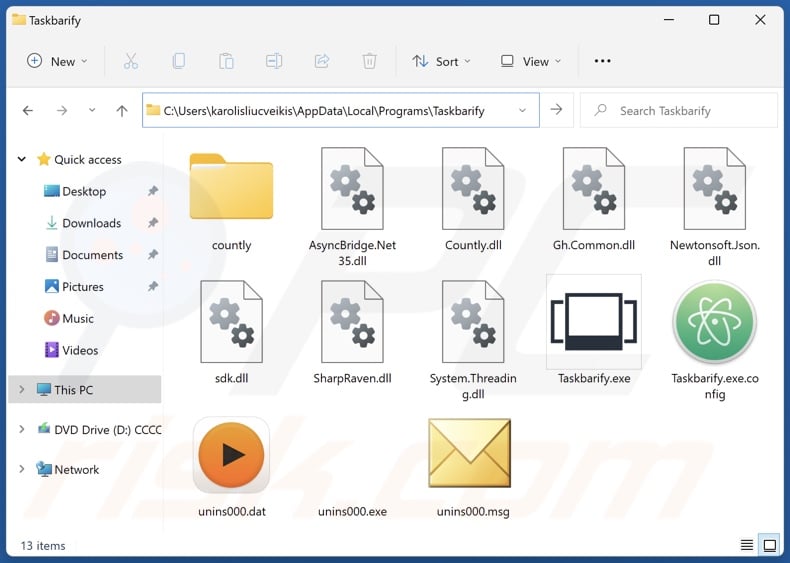
Übersicht über Taskbarify
Die Endbenutzer-Lizenzvereinbarung (EULA) von Taskbarify besagt, dass diese Anwendung über eine Proxy-Leveraging-Funktion verfügt. Diese Funktion kann für seriöse Aktivitäten verwendet werden, und Taskbarify behauptet, dass dies der Fall ist - dass ein kleiner Teil des Internetverkehrs für Marktforschung, Werbeüberprüfung, Suchmaschinenoptimierung (SEO) und ähnliche Zwecke freigegeben wird.
Dies ist jedoch keine Garantie dafür, dass Taskbarify nicht für schändlichere Zwecke verwendet wird. Software mit Proxy-Funktionen kann diese Funktion als Möglichkeit für Benutzer anbieten, "passives Einkommen" zu erzielen (denken Sie daran, dass auch diese Programme nicht ohne Risiko sind). Taskbarify bietet keinen solchen Vorteil.
Um die Methoden des Proxy-Missbrauchs zu erläutern: Das heimliche Anklicken von Anzeigen, die auf zweifelhaften/gefährlichen Seiten gehostet werden, die massenhafte Registrierung von Online-Konten (z.B. in sozialen Netzwerken, sozialen Medien usw.), das Crawlen hochsensibler Webseiten (z.B. von Behörden, der Justiz usw.) zum Zweck der Sammlung personenbezogener Daten, der Besuch von Webseiten, auf welchen Malware gehostet wird, und so weiter.
Es ist wichtig zu erwähnen, dass jede bösartige Aktivität, die über diese Funktion ausgeführt wird, möglicherweise nicht einmal von den Entwicklern der Software beabsichtigt ist. Proxy-Leveraging-Dienste werden häufig von Dritten genutzt, was - zusätzlich zu den diesbezüglichen Informationen in der EULA einer Anwendung - dazu führen kann, dass die Software nicht nur legal ist, sondern dass auch die Entwickler/Herausgeber von jeglicher Haftung befreit werden.
Wie bereits in der Einleitung erwähnt, verfügen PUAs häufig über schädliche Fähigkeiten. Zusätzlich zu ihrer Arbeit als Proxyware, könnte Taskbarify Adware-, Browserentführer- und/oder andere Datenverfolgungsfunktionen besitzen.
Adware kann in der Lage sein, grafische Inhalte Dritter (z.B. Pop-ups, Overlays, Banner usw.) auf verschiedenen Interfaces anzuzeigen, heimlich auf Anzeigen zu klicken oder Weiterleitungen zu verursachen. Die von dieser Software übermittelten Anzeigen können Betrugsmaschen, nicht vertrauenswürdige/gefährliche Software und sogar Malware fördern. Bei einigen können (durch Klicks) Scripts ausgeführt werden, die ohne Zustimmung von Benutzern Downloads/Installationen vornehmen.
Browserentführer ändern die Browsereinstellungen, um (über Weiterleitungen) gefälschte Suchmaschinen zu fördern. Diese Seiten können normalerweise keine Suchergebnisse bereitstellen, daher leiten sie auf echte Suchmaschinen (z.B. Google, Bing, Yahoo usw.) weiter.
Die meisten PUAs sammeln sensible Informationen, wie beispielsweise Browser- und Suchmaschinenverläufe, Internet-Cookies, Login-Daten (Benutzernamen/Passwörter), persönliche Daten, Kreditkartennummern und so weiter. Diese gefährdeten Daten können an Dritte verkauft oder anderweitig zu Gewinnzwecken missbraucht werden.
Zusammenfassend lässt sich sagen, dass die Präsenz von Software wie Taskbarify auf Geräten zu einem beeinträchtigten Surferlebnis, Systeminfektionen, schwerwiegenden Datenschutzproblemen, finanziellen Verlusten und sogar Identitätsdiebstahl führen kann.
| Name | Taskbarify Proxyware |
| Art der Bedrohung | PUP (potenziell unerwünschtes Programm), PUA (potenziell unerwünschte Anwendung) |
| Angebliche Funktion | Anpassungen/Änderungen an der Symbolleiste |
| Erkennungsnamen (Installationsprogramm) | AliCloud (ProxyTool:Win/TaskbarSystem.gen), Kaspersky (Not-a-virus:UDS:Server-Proxy.Win32.Tas), Sophos (Generic Reputation PUA (PUA)), TrendMicro (Proxyware.Win32.TaskbarSys.C), ZoneAlarm by Check Point (Not-a-virus:HEUR:Server-Proxy.Win32.TaskbarS), vollständige Liste von Erkennungen (VirusTotal) |
| Erkennungsnamen (App) | TrendMicro (Proxyware.Win32.TaskbarSys.A), vollständige Liste von Erkennungen (VirusTotal) |
| Symptome | Ein Programm, an dessen Installation Sie sich nicht erinnern können, taucht plötzlich auf Ihrem Computer auf. Verringerte Internet-Surfgeschwindigkeit. Anzeigen zu sehen, die nicht von den Seiten stammen, auf welchen Sie surfen. Aufdringliche Pop-up-Anzeigen, betrügerische Weiterleitungen |
| Verbreitungsmethoden | Irreführende Pop-up-Anzeigen, kostenlose Software-Installationsprogramme (Bündelung) |
| Schaden | Verringerte Surfqualität, finanzielle Verluste (unnötige Käufe von gefälschter Software), Probleme bei der Privatsphäre, unerwünschte Pop-ups, langsame Computerleistung. |
| Malware-Entfernung (Windows) | Um mögliche Malware-Infektionen zu entfernen, scannen Sie Ihren Computer mit einer legitimen Antivirus-Software. Unsere Sicherheitsforscher empfehlen die Verwendung von Combo Cleaner. |
Beispiele für potenziell unerwünschte Anwendungen
Wir haben Tausende unerwünschte Anwendungen analysiert; Pinaview, Viewndown – es gibt mehrere Beispiele für Proxyware und Text Ultra Edit, SmartViewer, Searchify, Y-Cleaner – sind einige unserer neuesten Artikel über PUAs.
Potenziell unerwünschte Anwendungen sehen normalerweise seriös und harmlos aus. Benutzer können durch Versprechen von verschiedenen "praktischen" Funktionen zum Herunterladen/Installieren verleitet werden; z.B. wird Taskbarify als ein Werkzeug zum Anpassen/Modifizieren der Taskleiste gefördert. Die von PUAs versprochenen Funktionen sind jedoch normalerweise gefälscht und nicht funktionsfähig.
Denken Sie daran: Selbst wenn eine Anwendung oder eine Browsererweiterung wie beworben funktioniert, ist das keine Garantie für Seriosität oder Sicherheit.
Wie haben sich potenziell unerwünschte Anwendungen auf meinem Computer installiert?
Wir haben Taskbarify von ihrer "offiziellen" Förderungsseite heruntergeladen. Abgesehen von solchen seriös aussehenden Download-Seiten werden PUAs auch über Betrugsseiten verbreitet. Die meisten Besucher dieser Webseiten betreten sie über Weiterleitungen, die von Webseiten generiert wurden, die schurkische Werbenetzwerke, falsch eingegebene URLs, aufdringliche Anzeigen, Spam-Browserbenachrichtigungen oder installierte Adware verwenden.
PUAs können zudem mit gewöhnlichen Programmen gebündelt werden. Das Risiko, gebündelten Inhalten unbeabsichtigt Zugang zum System zu gewähren, erhöht sich durch das Herunterladen von zweifelhaften Quellen (z.B. Freeware- und Webseiten Dritter, Peer-to-Peer-Netzwerke usw.) und durch überstürzte Installationsprozesse (z.B. durch das Ignorieren von Nutzungsbedingungen, das Überspringen von Schritten, die Verwendung von "Einfach/Schnell"-Einstellungen usw.).
Unerwünschte Software wird außerdem durch aufdringliche Anzeigen verbreitet. Sobald angeklickt, können einige der Anzeigen Scripts ausführen, um ohne Zustimmung von Benutzern Downloads/Installationen vorzunehmen.
Wie vermeidet man die Installation potenziell unerwünschter Anwendungen?
Wir empfehlen, vor dem Herunterladen oder Kauf nach Software zu recherchieren. Alle Downloads müssen von offiziellen und verifizierten Kanälen aus durchgeführt werden. Bei der Installation ist Vorsicht geboten, wie beispielsweise durch das Lesen der Nutzungsbedingungen, das Erkunden möglicher Optionen, die Verwendung der Einstellungen "Benutzerdefiniert" oder "Erweitert" und das Ablehnen aller Zusätze (z.B. Anwendungen, Erweiterungen, Werkzeuge usw.).
Wir empfehlen außerdem, beim Surfen wachsam zu sein, da betrügerische und bösartige Online-Inhalte normalerweise seriös und harmlos aussehen. Aufdringliche Anzeigen sehen zwar gewöhnlich aus, leiten Benutzer aber auf unsichere und fragwürdige Seiten um (z.B. Betrugsmaschen, Glücksspiel, Pornografie, Erwachsenen-Dating, usw.).
Falls Sie immer wieder auf Anzeigen/Weiterleitungen dieser Art stoßen, sollten Sie Ihr Gerät überprüfen und unverzüglich alle verdächtigen Anwendungen und Browser-Erweiterungen/Plug-ins entfernen. Falls Ihr Computer bereits mit PUAs infiziert ist, empfehlen wir, einen Scan mit Combo Cleaner durchzuführen, um sie automatisch zu beseitigen.
Installationssetup der Anwendung Taskbarify:
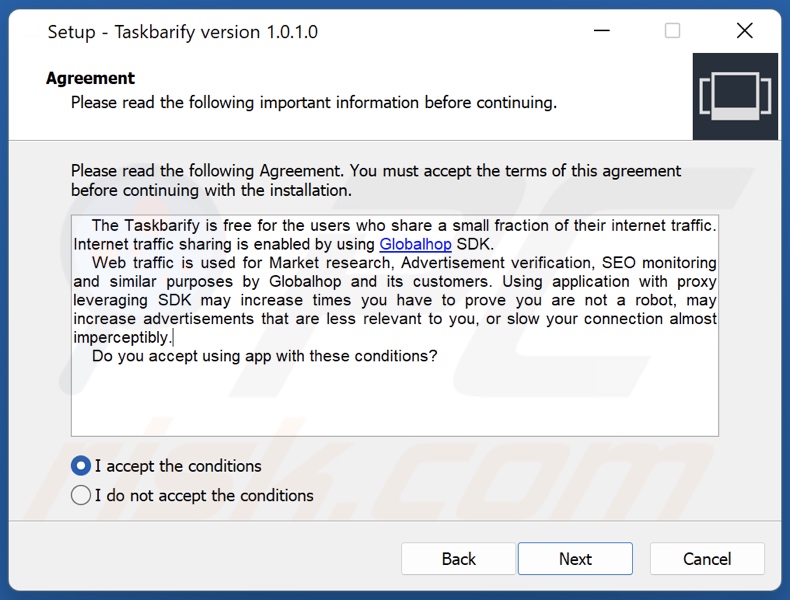
Webseite, die die Anwendung Taskbarify fördert:
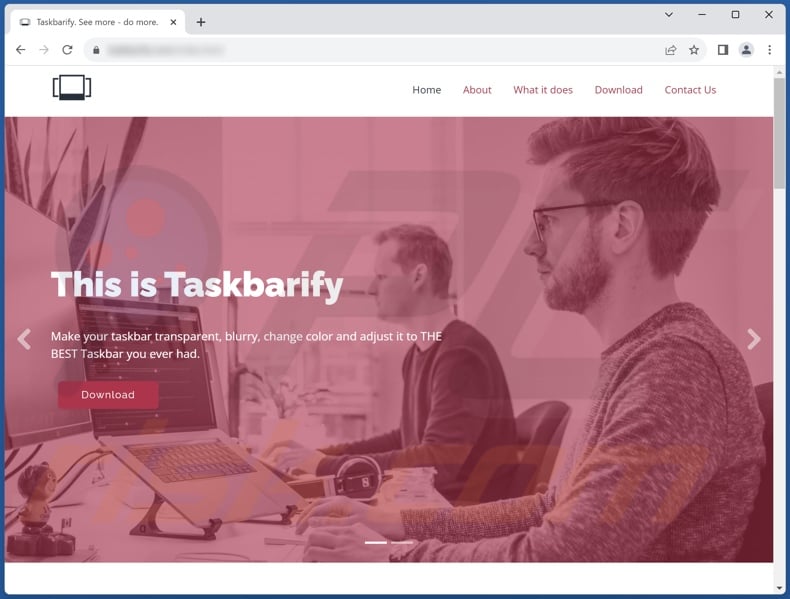
Umgehende automatische Entfernung von Malware:
Die manuelle Entfernung einer Bedrohung kann ein langer und komplizierter Prozess sein, der fortgeschrittene Computerkenntnisse voraussetzt. Combo Cleaner ist ein professionelles, automatisches Malware-Entfernungstool, das zur Entfernung von Malware empfohlen wird. Laden Sie es durch Anklicken der untenstehenden Schaltfläche herunter:
▼ LADEN Sie Combo Cleaner herunter
Der kostenlose Scanner prüft, ob Ihr Computer infiziert ist. Um das Produkt mit vollem Funktionsumfang nutzen zu können, müssen Sie eine Lizenz für Combo Cleaner erwerben. Auf 7 Tage beschränkte kostenlose Testversion verfügbar. Eigentümer und Betreiber von Combo Cleaner ist Rcs Lt, die Muttergesellschaft von PCRisk. Lesen Sie mehr. Indem Sie Software, die auf dieser Internetseite aufgeführt ist, herunterladen, stimmen Sie unseren Datenschutzbestimmungen und Nutzungsbedingungen zu.
Schnellmenü:
- Was ist Taskbarify?
- SCHRITT 1. Unerwünschte Anwendungen mit Systemsteuerung deinstallieren.
- SCHRITT 2. Betrügerische Erweiterungen von Google Chrome entfernen.
- SCHRITT 3. Potenziell unerwünschte Plug-ins von Mozilla Firefox entfernen.
- SCHRITT 4. Betrügerische Erweiterungen von Safari entfernen.
- SCHRITT 5. Betrügerische Plug-ins von Microsoft Edge entfernen.
Entfernung potenziell unerwünschter Anwendungen:
Windows 10 Nutzer:

Machen Sie einen Rechtsklick in der linken unteren Ecke des Bildschirms, im Schnellzugriffmenü wählen Sie Systemsteuerung aus. Im geöffneten Fenster wählen Sie Ein Programm deinstallieren.
Windows 7 Nutzer:

Klicken Sie auf Start ("Windows Logo" in der linken, unteren Ecke Ihres Desktop), wählen Sie Systemsteuerung. Suchen Sie Programme und klicken Sie auf Ein Programm deinstallieren.
macOS (OSX) Nutzer:

Klicken Sie auf Finder, wählen Sie im geöffneten Fenster Anwendungen. Ziehen Sie die App vom Anwendungen Ordner zum Papierkorb (befindet sich im Dock), machen Sie dann einen Rechtsklick auf das Papierkorbzeichen und wählen Sie Papierkorb leeren.
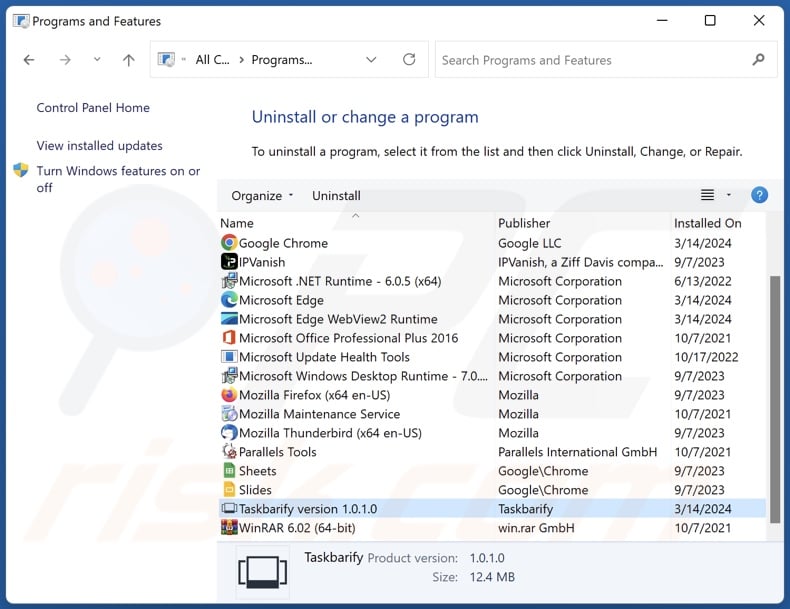
Suchen Sie im Programme deinstallieren Fenster nach "Taskbarify" und anderen verdächtigen/kürzlich installierten Anwendungen, wählen Sie diese Einträge aus und klicken Sie auf "Deinstallieren", oder "Entfernen".
Nachdem Sie die potenziell unerwünschte Anwendungen deinstalliert haben, scannen Sie Ihren Computer auf Überreste unerwünschter Komponenten oder mögliche Malware-Infektionen. Um Ihren Computer zu scannen, benutzen Sie die empfohlene Malware-Entfernungssoftware.
Betrügerische Erweiterungen aus Internetbrowsern entfernen:
Zum Zeitpunkt der Recherche installierte Taskbarify keine unerwünschten Browsererweiterungen. Einige unerwünschte Anwendungen können zusammen mit Adware und Browserentführern installiert werden. Wenn Sie beim Surfen im Internet auf unerwünschte Werbung oder Weiterleitungen stoßen, fahren Sie mit dem untenstehenden Entfernungsleitfaden fort.
Video, das zeigt, wie man potenziell unerwünschte Browser-Add-ons entfernt:
 Bösartige Erweiterungen von Google Chrome entfernen:
Bösartige Erweiterungen von Google Chrome entfernen:
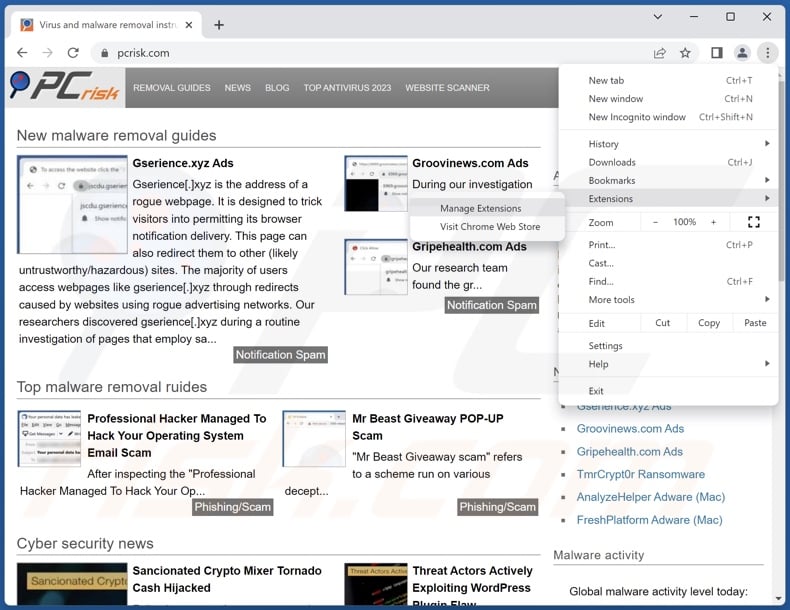
Klicken Sie auf das Chrome Menüzeichen ![]() (obere rechte Ecke von Google Chrome), wählen Sie "Weitere Tools" und klicken Sie auf "Erweiterungen". Suchen Sie nach allen kürzlich installierten, verdächtigen Erweiterungen, wählen Sie diese Einträge aus und klicken Sie auf "Entfernen".
(obere rechte Ecke von Google Chrome), wählen Sie "Weitere Tools" und klicken Sie auf "Erweiterungen". Suchen Sie nach allen kürzlich installierten, verdächtigen Erweiterungen, wählen Sie diese Einträge aus und klicken Sie auf "Entfernen".
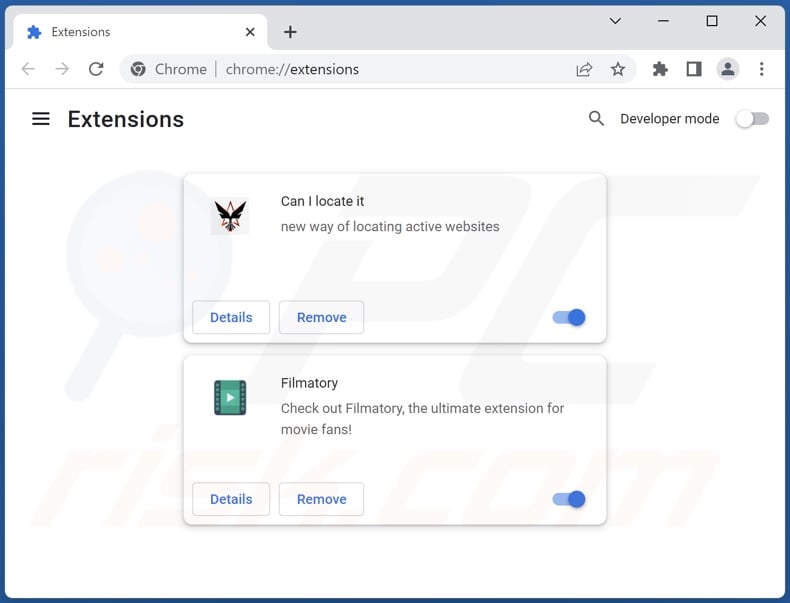
Alternative Methode:
Falls Sie weiterhin Probleme mit der Entfernung von taskbarify proxyware haben, setzen Sie die Einstellungen Ihres Google Chrome Browsers zurück. Klicken Sie auf das Chrome Menü-Symbol ![]() (in der oberen rechten Ecke von Google Chrome) und wählen Sie Einstellungen. Scrollen Sie zum Ende der Seite herunter. Klicken Sie auf den Erweitert... Link.
(in der oberen rechten Ecke von Google Chrome) und wählen Sie Einstellungen. Scrollen Sie zum Ende der Seite herunter. Klicken Sie auf den Erweitert... Link.

Nachdem Sie zum Ende der Seite hinuntergescrollt haben, klicken Sie auf das Zurücksetzen (Einstellungen auf ihren ursprünglichen Standard wiederherstellen) Feld.

Im geöffneten Fenster bestätigen Sie, dass Sie die Google Chrome Einstellungen auf Standard zurücksetzen möchten, indem Sie auf das Zurücksetzen Feld klicken.

 Bösartige Plug-ins von Mozilla Firefox entfernen:
Bösartige Plug-ins von Mozilla Firefox entfernen:
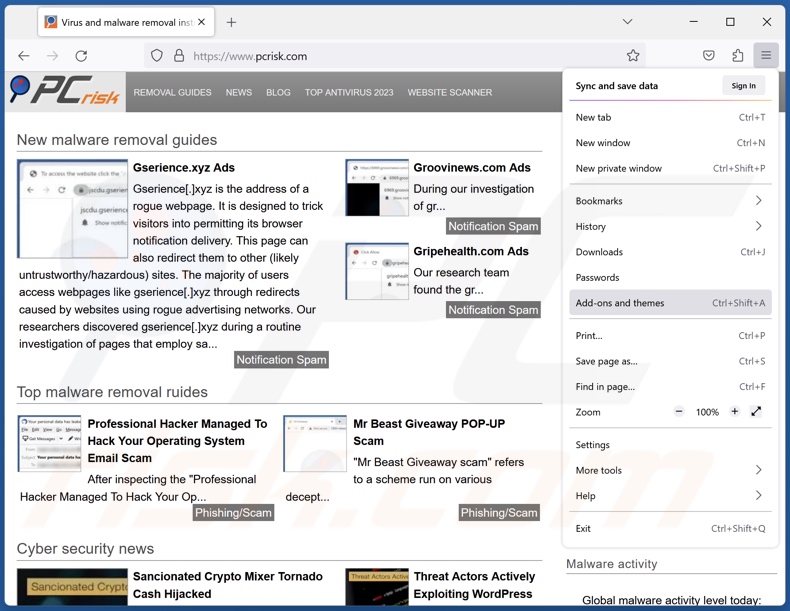
Klicken Sie auf das Firefox Menüzeichen ![]() (rechte obere Ecke des Hauptfensters), wählen Sie "Add-ons und Themen". Klicken Sie auf "Erweiterungen" und suchen Sie im geöffneten Fenster nach allen kürzlich installierten, verdächtigen Erweiterungen. Klicken Sie auf die drei Punkte und dann auf "Entfernen".
(rechte obere Ecke des Hauptfensters), wählen Sie "Add-ons und Themen". Klicken Sie auf "Erweiterungen" und suchen Sie im geöffneten Fenster nach allen kürzlich installierten, verdächtigen Erweiterungen. Klicken Sie auf die drei Punkte und dann auf "Entfernen".
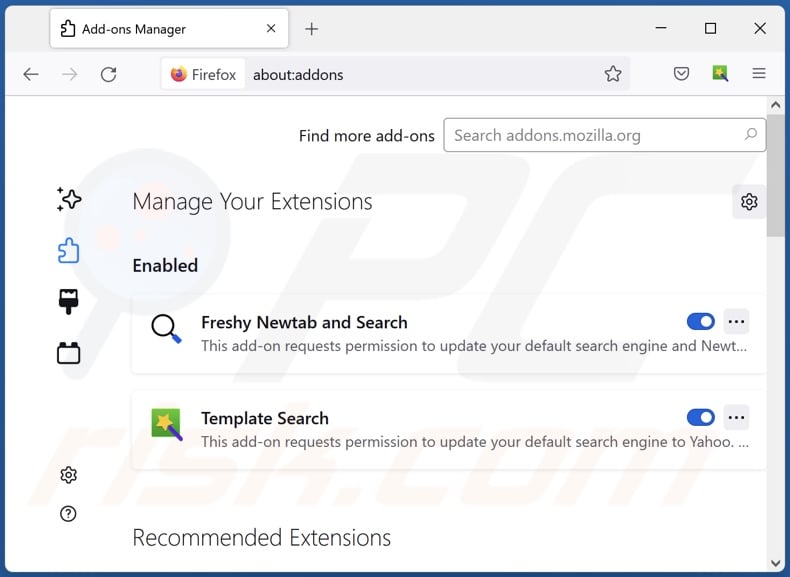
Alternative Methode:
Computernutzer, die Probleme mit der Entfernung von taskbarify proxyware haben, können Ihre Mozilla Firefox Einstellungen auf Standard zurücksetzen. Öffnen Sie Mozilla Firefox. In der oberen rechten Ecke des Hauptfensters klicken Sie auf das Firefox Menü ![]() , im geöffneten Menü klicken Sie auf das Hilfsmenü öffnen Feld
, im geöffneten Menü klicken Sie auf das Hilfsmenü öffnen Feld ![]()

Wählen Sie Problemlösungsinformationen.

Im geöffneten Fenster klicken Sie auf das Firefox Zurücksetzen Feld.

Im geöffneten Fenster bestätigen Sie, dass sie die Mozilla Firefox Einstellungen auf Standard zurücksetzen wollen, indem Sie auf das Zurücksetzen Feld klicken.

 Bösartige Erweiterungen von Safari entfernen:
Bösartige Erweiterungen von Safari entfernen:

Vergewissern Sie sich, dass Ihr Safari Browser aktiv ist, klicken Sie auf das Safari Menü und wählen Sie Einstellungen...

Klicken Sie im geöffneten Fenster auf Erweiterungen, suchen Sie nach kürzlich installierten, verdächtigen Erweiterungen, wählen Sie sie aus und klicken Sie auf Deinstallieren.
Alternative Methode:
Vergewissern Sie sich, dass Ihr Safari Browser aktiv ist und klicken Sie auf das Safari Menü. Vom sich aufklappenden Auswahlmenü wählen Sie Verlauf und Internetseitendaten löschen...

Wählen Sie im geöffneten Fenster Gesamtverlauf und klicken Sie auf das Verlauf löschen Feld.

 Bösartige Erweiterungen von Microsoft Edge entfernen:
Bösartige Erweiterungen von Microsoft Edge entfernen:

Klicken Sie auf das Edge Menüsymbol ![]() (in der oberen rechten Ecke von Microsoft Edge), wählen Sie "Erweiterungen". Suchen Sie nach allen kürzlich installierten verdächtigen Browser-Add-Ons und klicken Sie unter deren Namen auf "Entfernen".
(in der oberen rechten Ecke von Microsoft Edge), wählen Sie "Erweiterungen". Suchen Sie nach allen kürzlich installierten verdächtigen Browser-Add-Ons und klicken Sie unter deren Namen auf "Entfernen".

Alternative Methode:
Wenn Sie weiterhin Probleme mit der Entfernung von taskbarify proxyware haben, setzen Sie Ihre Microsoft Edge Browsereinstellungen zurück. Klicken Sie auf das Edge Menüsymbol ![]() (in der oberen rechten Ecke von Microsoft Edge) und wählen Sie Einstellungen.
(in der oberen rechten Ecke von Microsoft Edge) und wählen Sie Einstellungen.

Im geöffneten Einstellungsmenü wählen Sie Einstellungen wiederherstellen.

Wählen Sie Einstellungen auf ihre Standardwerte zurücksetzen. Im geöffneten Fenster bestätigen Sie, dass Sie die Microsoft Edge Einstellungen auf Standard zurücksetzen möchten, indem Sie auf die Schaltfläche "Zurücksetzen" klicken.

- Wenn dies nicht geholfen hat, befolgen Sie diese alternativen Anweisungen, die erklären, wie man den Microsoft Edge Browser zurückstellt.
Zusammenfassung:
 Meistens infiltrieren werbefinanzierte Software, oder potenziell unerwünschte Anwendungen, die Internetbrowser von Benutzern beim Herunterladen kostenloser Software. Einige der bösartigen Downloadseiten für kostenlose Software, erlauben es nicht, die gewählte Freeware herunterzuladen, falls sich Benutzer dafür entscheiden, die Installation beworbener Software abzulehnen. Beachten Sie, dass die sicherste Quelle zum Herunterladen kostenloser Software die Internetseite ihrer Entwickler ist. Falls Ihr Download von einem Downloadklienten verwaltet wird, vergewissern Sie sich, dass Sie die Installation geförderter Browser Programmerweiterungen und Symbolleisten ablehnen.
Meistens infiltrieren werbefinanzierte Software, oder potenziell unerwünschte Anwendungen, die Internetbrowser von Benutzern beim Herunterladen kostenloser Software. Einige der bösartigen Downloadseiten für kostenlose Software, erlauben es nicht, die gewählte Freeware herunterzuladen, falls sich Benutzer dafür entscheiden, die Installation beworbener Software abzulehnen. Beachten Sie, dass die sicherste Quelle zum Herunterladen kostenloser Software die Internetseite ihrer Entwickler ist. Falls Ihr Download von einem Downloadklienten verwaltet wird, vergewissern Sie sich, dass Sie die Installation geförderter Browser Programmerweiterungen und Symbolleisten ablehnen.
Hilfe beim Entfernen:
Falls Sie Probleme beim Versuch taskbarify proxyware von Ihrem Computer zu entfernen haben, bitten Sie bitte um Hilfe in unserem Schadensoftware Entfernungsforum.
Kommentare hinterlassen:
Falls Sie zusätzliche Informationen über taskbarify proxyware, oder ihre Entfernung haben, teilen Sie bitte Ihr Wissen im unten aufgeführten Kommentare Abschnitt.
Quelle: https://www.pcrisk.com/removal-guides/29360-taskbarify-unwanted-application
Häufig gestellte Fragen (FAQ)
Worin besteht der Zweck einer unerwünschten Anwendung?
PUAs streben danach, Einnahmen für ihre Entwickler zu generieren. Dies kann durch die Nutzung von Proxy-Funktionen, die Aufforderung zur Zahlung für gefälschte Aktivierungsschlüssel, die Förderung von In-App-Käufen, die Förderung von Inhalten (z.B. über Weiterleitungen, Anzeigen usw.), das Sammeln von gefährdeten Daten und so weiter geschehen.
Ist die unerwünschte Anwendung Taskbarify legal?
Die meisten PUAs gelten als legal, da ihre Endbenutzer-Lizenzvereinbarungen (EULA) Informationen über das mögliche Verhalten der App enthalten. Taskbarify stellt hier keine Ausnahme dar; die EULA besagt, dass diese Anwendung eine Proxy-Leveraging-Funktion hat.
Ist es gefährlich, Taskbarify auf meinem Computer installiert zu haben?
Taskbarify arbeitet als Proxyware. Proxy-Funktionen können zwar für seriöse Zwecke genutzt werden, sie können aber auch leicht für bösartige Aktivitäten missbraucht werden. Proxyware kann zu einer Beeinträchtigung des Surfens, zu Systeminfektionen, ernsthaften Datenschutzproblemen, finanziellen Verlusten und sogar zu Identitätsdiebstahl führen. Beachten Sie, dass PUAs häufig über datenverfolgende, Adware-artige, oder browserentführende Funktionalitäten verfügen.
Wird Combo Cleaner mir dabei helfen, die unerwünschte Anwendung Taskbarify zu entfernen?
Ja, Combo Cleaner kann Computer scannen und erkannte unerwünschte/schädliche Anwendungen beseitigen. Es muss erwähnt werden, dass die manuelle Entfernung (ohne Hilfe von Sicherheitssoftware) möglicherweise keine perfekte Lösung ist. In einigen Fällen bleiben nach der manuellen Entfernung der Anwendung verschiedene Überbleibsel (Dateien) im System verborgen. Diese Überbleibsel können weiterhin ausgeführt werden und Probleme verursachen. Daher ist es von größter Wichtigkeit, unerwünschte Software gründlich zu beseitigen.
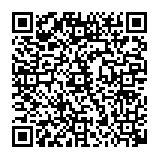
▼ Diskussion einblenden